あなたのiPhoneにオリジナルの着信を作ってみませんか?4K Video Downloader ならとても簡単に作成できます。さっそく作り方をご紹介しましょう。
1. 正式サイトから4K Video Downloader Plus をダウンロードしてインストールしましょう。 macOS,、Windows そして Linux に対応しています。
2. YouTubeで着信音にしたい音声コンテンツを検索してリンクをコピーします。
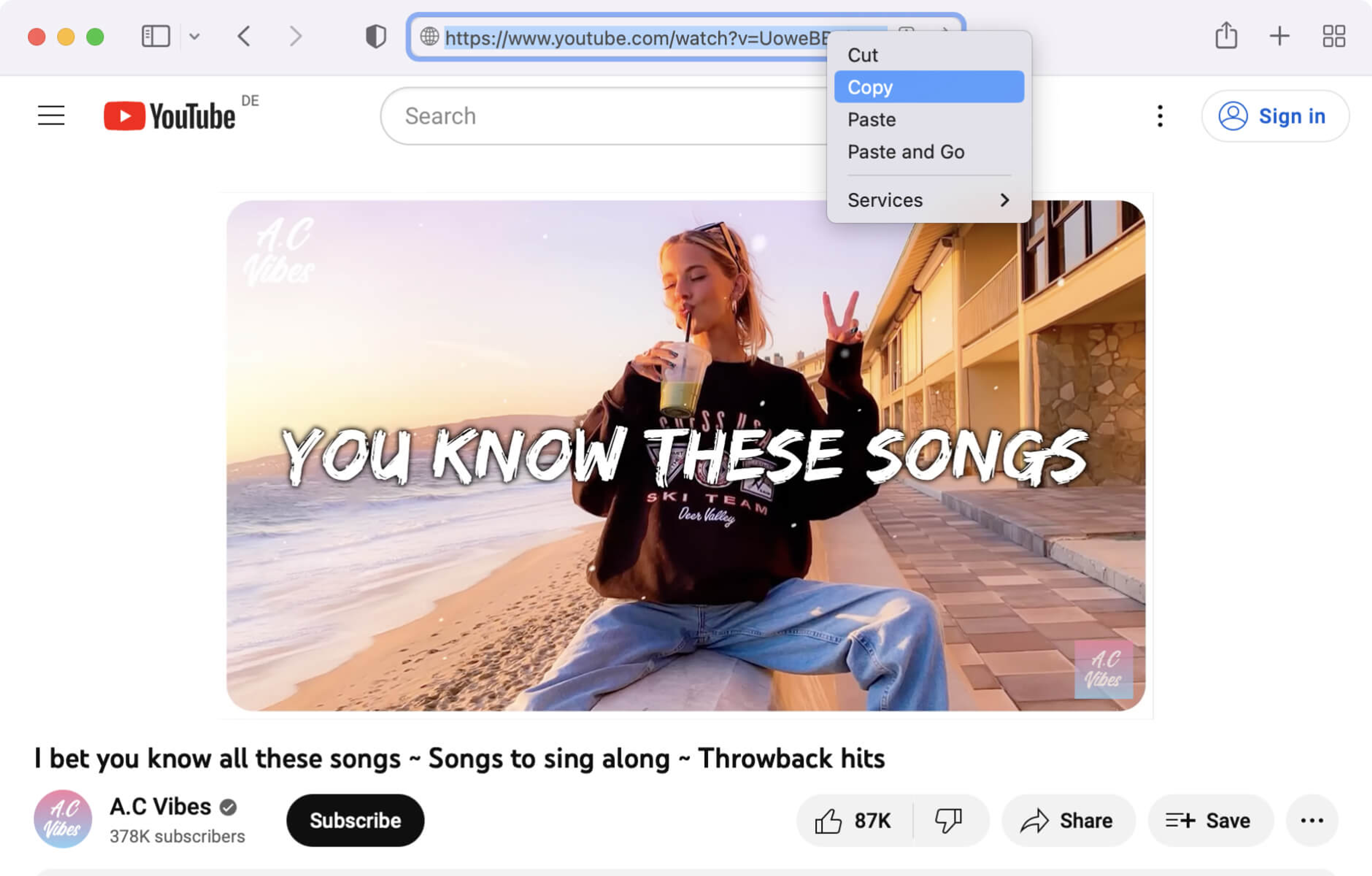
3. リンクを4K Video Downloader にペーストして、オプションに「音声を抽出」、形式は「M4A」形式、音質は」「高」をそれぞれ選択します。

4. 「設定」で特定の項目が選択されているとiTunesのダウンロードトラックが自動的に起動します。あるいは右クリックメニュー(Windowsは右クリック、macOSはCtrl + クリック)でも同じ操作が可能です。
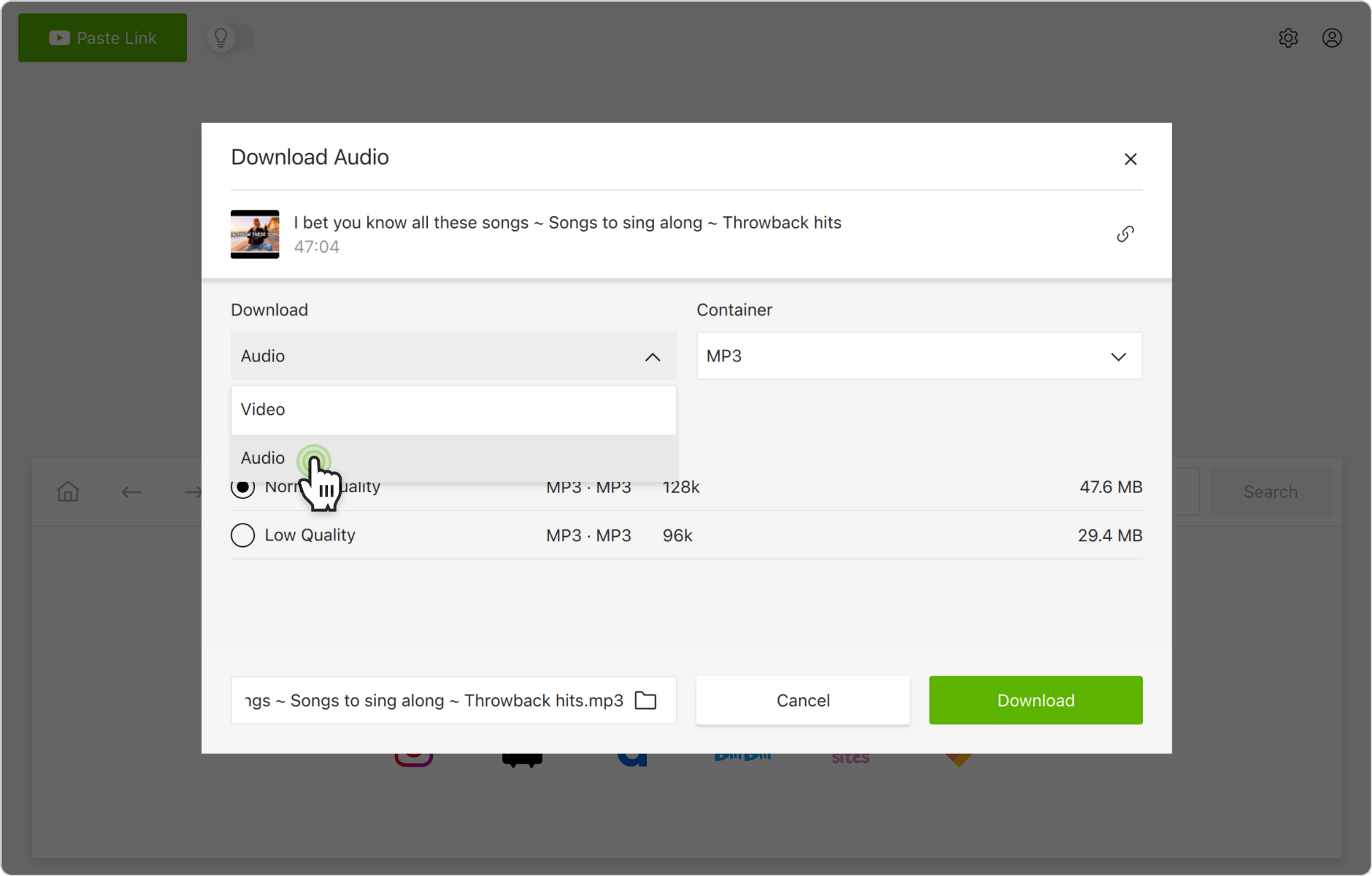
5. 次に曲を右クリックして「プロパティ」をクリックします。
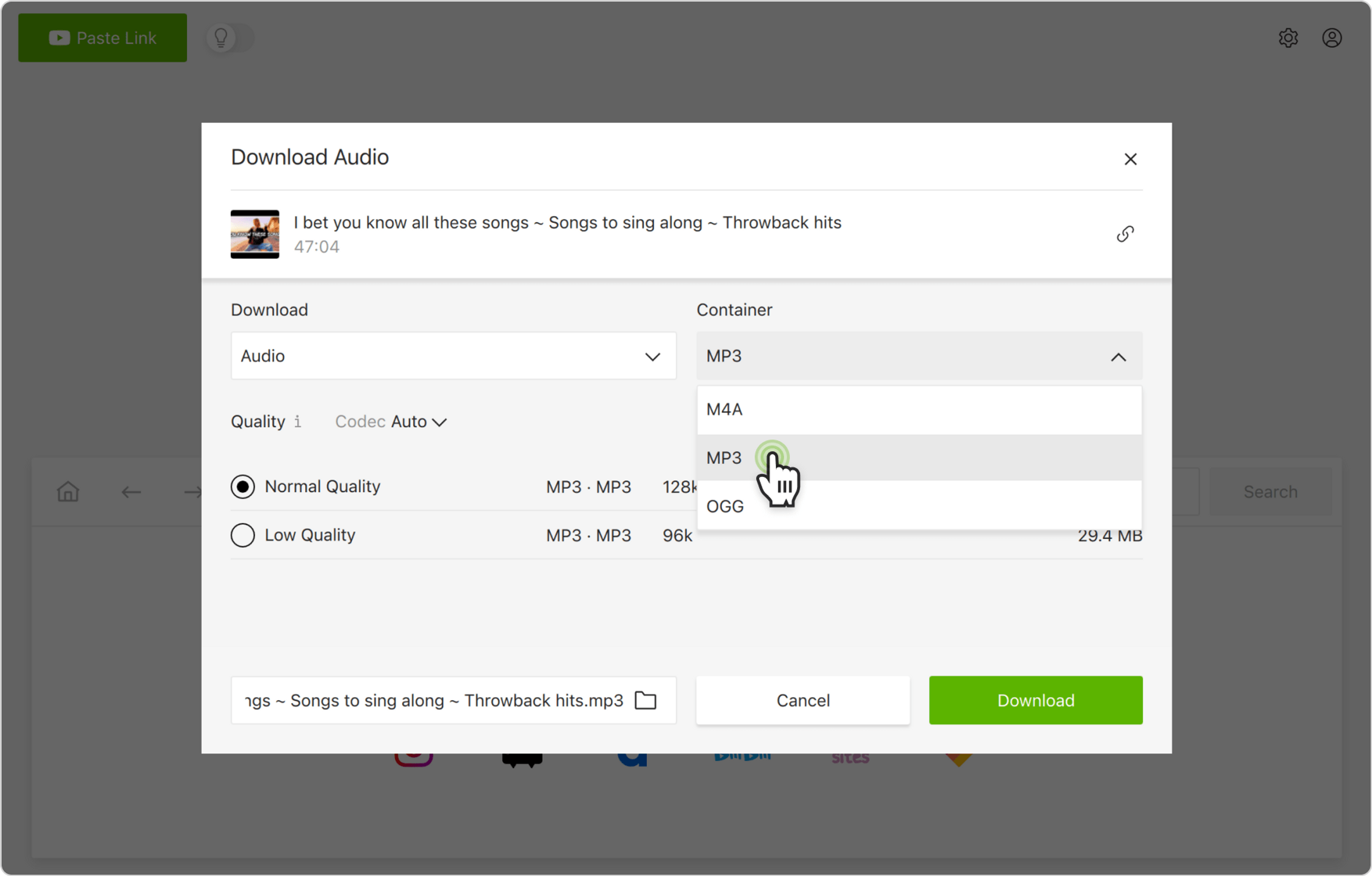
6. 「オプション」タブで「開始時間」と「終了時間」を入力し、必要な曲の部分を抽出します。
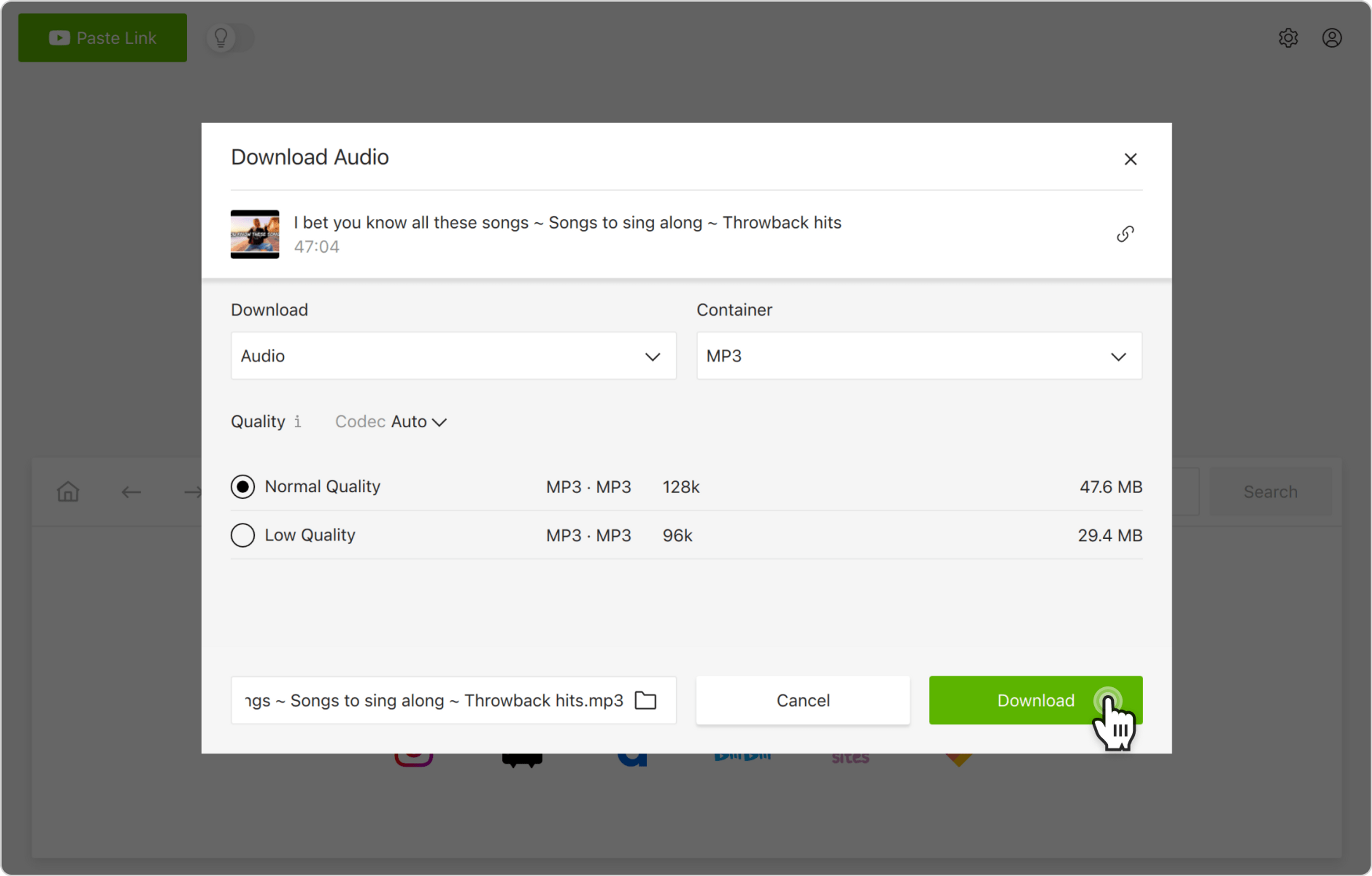
7. 曲を右クリック(MacOSはCtrl + クリック)して「ACCバージョンを作成」を選択します。
8. フォルダ内からこのファイルを探して拡張子を「m4a」から「m4r」に変更します。
9. M4Rの最終ファイルをiTunesへアップロードします。着信音は自動的にiTunesの「着信音」ライブラリに追加されます。あとはお使いのiPhoneと同期するだけです。
「4K Video Downloaderの使い方」という詳しいビデオチュートリアルはこちらです。